10 parasta pikanäppäintä Windows 10:ssä ja niiden käyttö

Tutustu Windows 10:n 10 suosituimpaan pikanäppäimeen ja siihen, miten voit hyödyntää niitä tehokkaasti töissä, koulussa ja muissa asioissa.
D-Link DIR-655 on langaton reititin, jossa on neljä sisäänrakennettua porttia 10/100/1000 Gigabit Ethernet-kytkin. Se tunnetaan hyvin keskeytymättömän nopeuden tarjoamisesta kiinteässä ja langattomassa verkossa. Se tukee WEP-, WPA™- ja WPA2™-suojausstandardeja, jotka varmistavat, että saat parhaan mahdollisen salauksen muista langattomista laitteista riippumatta. Langaton reititin estää myös mahdolliset Internetin hyökkäykset, koska se käyttää kahta aktiivista palomuuria suojaamaan tärkeitä tietojasi.

DIR -655:llä on oletuskäyttäjätunnus – Admin ja oletus-IP-osoite, jota käytetään reitittimen järjestelmänvalvojan sivulle pääsemiseen – 192.168.0.1, mutta useimmiten salasanaa ei tarvitse syöttää (oletussalasanaa ei ole), kun päästään. reitittimen järjestelmänvalvojan sivu.
Lue myös: 10 parasta levynhallintaohjelmistoa Windowsille
Joskus oletustunnistetiedot eivät toimi tai olet unohtanut muutetut tunnistetiedot ja olet kirjautunut ulos tilistäsi. Täällä keskustelemme siitä, mitä voidaan tehdä edellä mainitun ongelman ratkaisemiseksi.
Mitä tehdä, kun DIR-655:n oletussalasana ei toimi/tai unohtunut
DIR-655:n käyttäjätunnus ja salasanat ovat tärkeitä valtuustietoja, joita käytämme nyt ja sitten käyttäessämme Internetiä. On suositeltavaa vaihtaa tunnistetietoja useammin turvallisuuden ylläpitämiseksi. Nyt tämä voi joskus olla ongelma, päädymme asettamaan salasanan, jota emme muista hetken kuluttua.
Lue myös: Virtuaalimuistin lisääminen Windows 7:ssä
Joten seuraava vaihe olisi salasanan nollaus. Salasanan nollaaminen on melko helppoa ja se palauttaa oletustiedot ja mahdollistaa kirjautumisen oletustunnuksilla.
Vaiheet reitittimen palauttamiseksi oletusasetuksiin:
Huomautus: Reitittimen nollaaminen tarkoittaa sen palauttamista oletusasetuksiin, joten jos olet mukauttanut asetuksia, sinun tulee tallentaa asetukset tai määrittää ne uudelleen.
Lue myös: 15 parasta Windows 10 -mobiilisovellusta vuonna 2017
Tallentaminen: Valitse Työkalut -> Tallenna määritykset
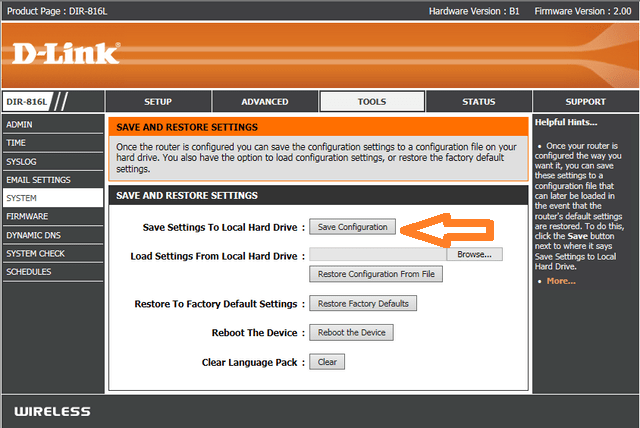
Palauta: Siirry kohtaan Työkalut -> Palauta kokoonpano tiedostosta.
Ei pääse DIR-655-reitittimeen:
Ongelmia oletusreitittimen sivun saavuttamisessa. Miettii mitä olisi voinut tapahtua. Aivan kuten oletustunnistetietoja voidaan muuttaa, myös reitittimen oletus-IP-osoitetta voidaan muuttaa. On mahdollista, että olet vaihtanut IP-osoitteen ja unohtanut.
Älä kiirehdi nollaamaan laitetta uudelleen, voit tarkistaa IP-osoitteen laitteesta, joka on yhdistetty reitittimeesi.
Voit tarkistaa sen seuraavasti:
Lue myös: 8 parasta levyosioohjelmistoa Windows 2017:lle
Windows 10, 8, 7: Muuta sovittimen asetuksia .
Windows Vista: Hallitse verkkoyhteyksiä .
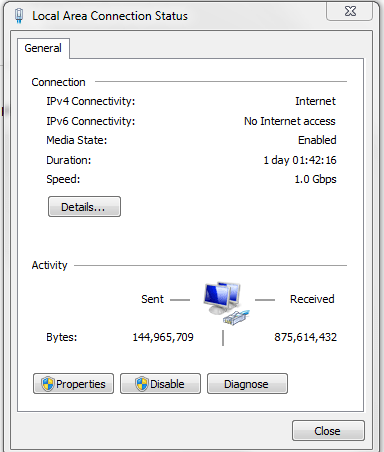
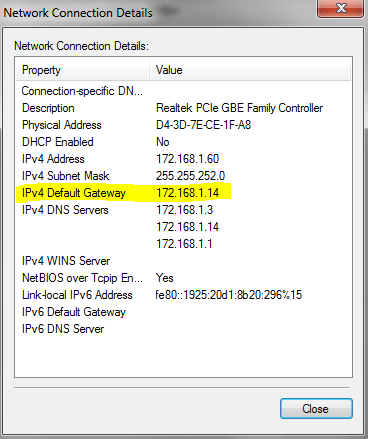
Yllä mainitut vianetsintävaiheet tekevät sinusta melkoisen asiantuntijan D-Link DIR -655:n käsittelyssä. Nyt reitittimen salasanan tai reitittimen IP-osoitteen unohtaminen ei ole enää ongelma.
Tutustu Windows 10:n 10 suosituimpaan pikanäppäimeen ja siihen, miten voit hyödyntää niitä tehokkaasti töissä, koulussa ja muissa asioissa.
Opas BitLockerin käyttöön, Windows 10:n tehokkaaseen salausominaisuuteen. Ota BitLocker käyttöön ja suojaa tiedostosi helposti.
Opas Microsoft Edge -selaushistorian tarkastelemiseen ja poistamiseen Windows 10:ssä. Saat hyödyllisiä vinkkejä ja ohjeita.
Katso, kuinka voit pitää salasanasi Microsoft Edgessä hallinnassa ja estää selainta tallentamasta tulevia salasanoja.
Kuinka eristää tekstin muotoilua Discordissa? Tässä on opas, joka kertoo, kuinka Discord-teksti värjätään, lihavoidaan, kursivoitu ja yliviivataan.
Tässä viestissä käsittelemme yksityiskohtaisen oppaan, joka auttaa sinua selvittämään "Mikä tietokone minulla on?" ja niiden tärkeimmät tekniset tiedot sekä mallin nimen.
Palauta viimeinen istunto helposti Microsoft Edgessä, Google Chromessa, Mozilla Firefoxissa ja Internet Explorerissa. Tämä temppu on kätevä, kun suljet vahingossa minkä tahansa välilehden selaimessa.
Jos haluat saada Boogie Down Emoten Fortnitessa ilmaiseksi, sinun on otettava käyttöön ylimääräinen suojakerros, eli 2F-todennus. Lue tämä saadaksesi tietää, miten se tehdään!
Windows 10 tarjoaa useita mukautusvaihtoehtoja hiirelle, joten voit joustaa, miten kohdistin toimii. Tässä oppaassa opastamme sinut läpi käytettävissä olevat asetukset ja niiden vaikutuksen.
Saatko "Toiminto estetty Instagramissa" -virheen? Katso tämä vaihe vaiheelta opas poistaaksesi tämän toiminnon, joka on estetty Instagramissa muutamalla yksinkertaisella temppulla!







